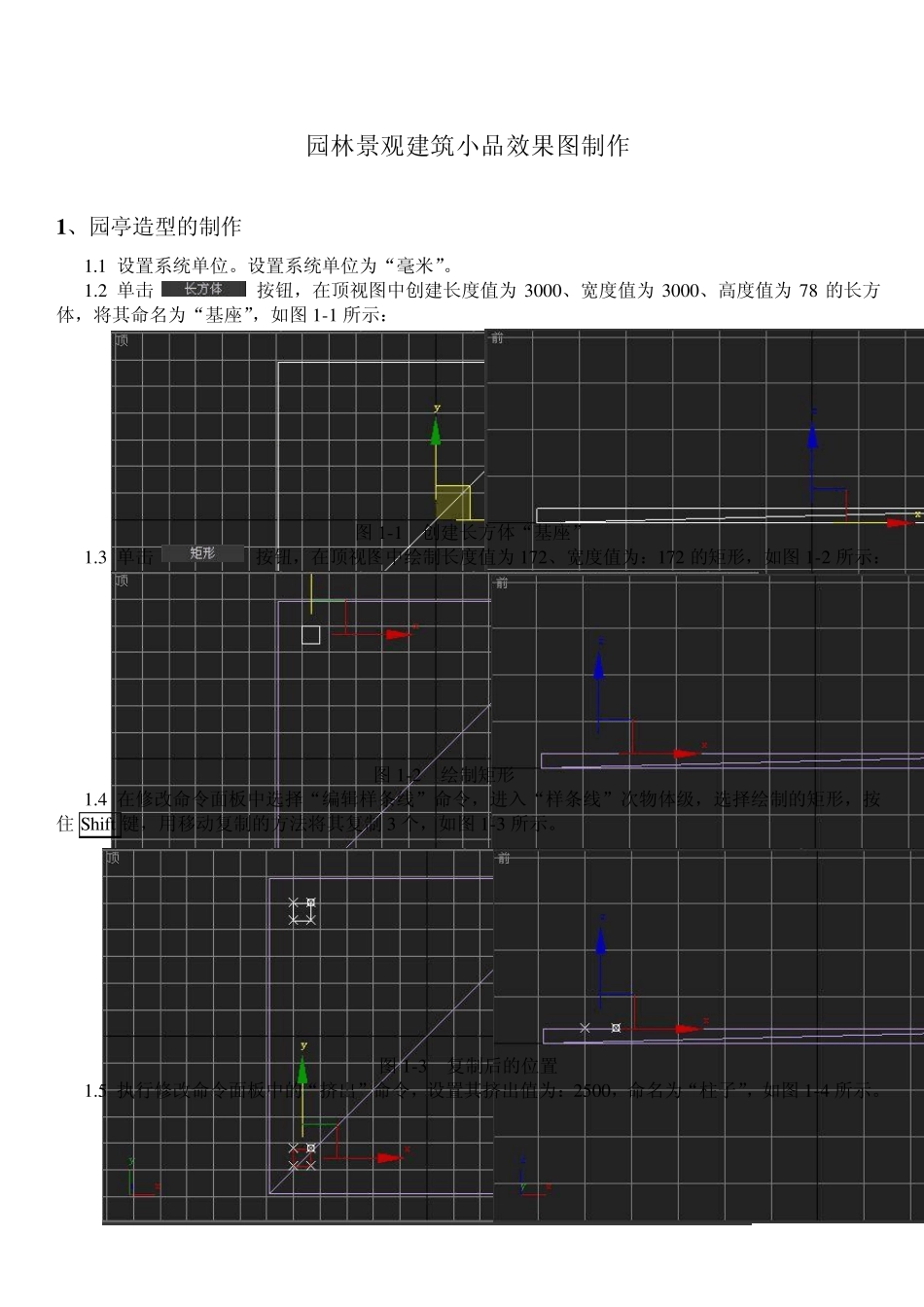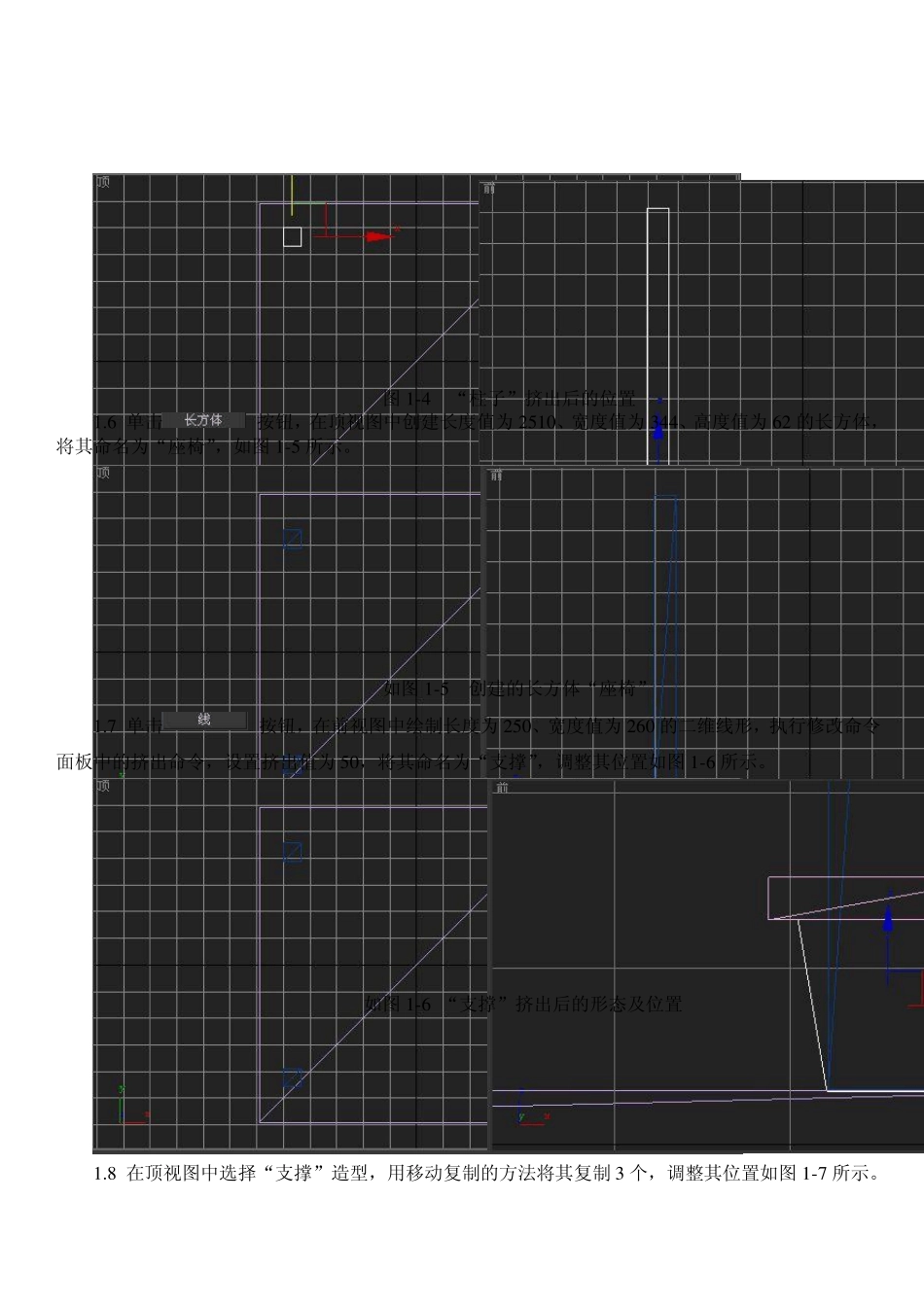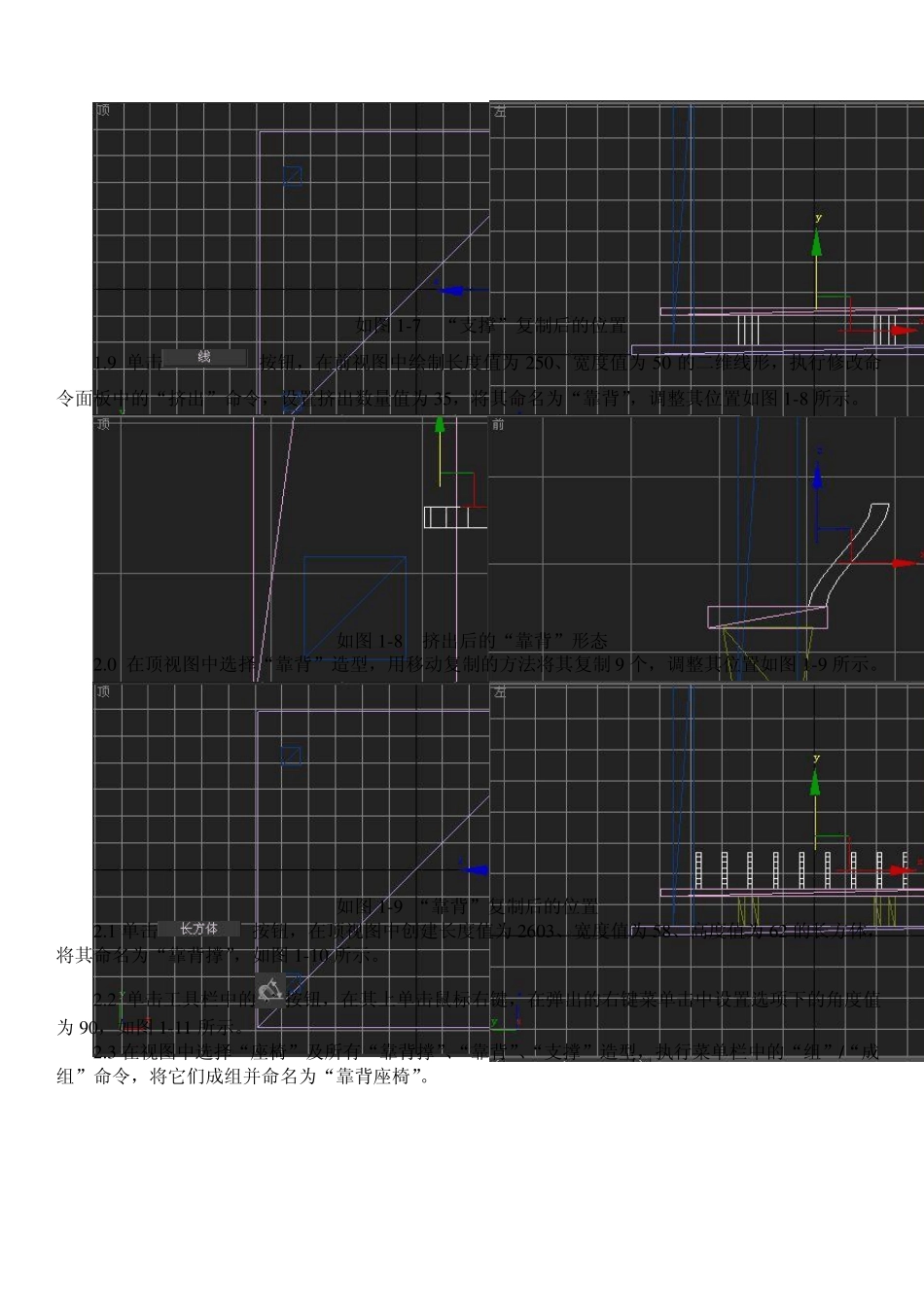园林景观建筑小品效果图制作 1 、园亭造型的制作 1.1 设置系统单位。设置系统单位为“毫米”。 1.2 单击 按钮,在顶视图中创建长度值为3000、宽度值为3000、高度值为78 的长方体,将其命名为“基座”,如图1-1 所示: 图1-1 创建长方体“基座” 1.3 单击 按钮,在顶视图中绘制长度值为172、宽度值为:172 的矩形,如图1-2 所示: 图1-2 绘制矩形 1.4 在修改命令面板中选择“编辑样条线”命令,进入“样条线”次物体级,选择绘制的矩形,按住 Shift键,用移动复制的方法将其复制3 个,如图1-3 所示。 图1-3 复制后的位置 1.5 执行修改命令面板中的“挤出”命令,设置其挤出值为:2500,命名为“柱子”,如图1-4 所示。 图1 -4 “柱子”挤出后的位置 1 .6 单击按钮,在顶视图中创建长度值为 2 5 1 0 、宽度值为 3 4 4 、高度值为 6 2 的长方体,将其命名为“座椅”,如图1 -5 所示。 如图1 -5 创建的长方体“座椅” 1 .7 单击按钮,在前视图中绘制长度为 2 5 0 、宽度值为 2 6 0 的二维线形,执行修改命令面板中的挤出命令,设置挤出值为 5 0 ,将其命名为“支撑”,调整其位置如图1 -6 所示。 如图1 -6 “支撑”挤出后的形态及位置 1 .8 在顶视图中选择“支撑”造型,用移动复制的方法将其复制 3 个,调整其位置如图1 -7 所示。 如图1 -7 “支撑”复制后的位置 1 .9 单击按钮,在前视图中绘制长度值为 2 5 0 、宽度值为 5 0 的二维线形,执行修改命令面板中的“挤出”命令,设置挤出数量值为 3 5 ,将其命名为“靠背”,调整其位置如图1 -8 所示。 如图1 -8 挤出后的“靠背”形态 2 .0 在顶视图中选择“靠背”造型,用移动复制的方法将其复制 9 个,调整其位置如图1 -9 所示。 如图1 -9 “靠背”复制后的位置 2 .1 单击按钮,在顶视图中创建长度值为 2 6 0 3 、宽度值为 5 8 、高度值为 6 2 的长方体,将其命名为“靠背撑”,如图1 -1 0 所示。 2 .2 单击工具栏中的按钮,在其上单击鼠标右键,在弹出的右键菜单击中设置选项下的角度值为 9 0 ,如图1 -1 1 所示。 2 .3 在视图中选择“座椅”及所有“靠背撑”、“靠背”、“支撑”造型,执行菜单栏中的“组”/“成组”命令,将它们成组并命名为“靠背座椅”。 如图1-10 创建的长方体“靠背撑” 如图1-11 栅格和捕捉设置对话框 2.4 在顶视图中选择...